
Regsvr32.exe je zodpovedný za registráciu súborov DLL v systéme. Ak je tak zrejmé, že viete o jeho existencii, potom to môže byť spôsobené prítomnosťou zlomeného súboru DLL alebo fungovaním vírusu.
SSD, set-top boxy Smart TV, herné grafické karty, procesory pre počítače, multifunkčné zariadenia, antivírusy, smerovače, Wi-Fi zosilňovače, smartphony až do 10 000 rubľov
Kontrola súborov knižnice
Ak sa problém vyskytne po inštalácii nových programov, skúste ich odinštalovať, vyčistite databázu Registry a skontrolujte skladovanie systémových komponentov. Poďme v poriadku a začneme správnym odstránením programu.- Otvorte Ovládací panel.
- Prejsť na "Programy a komponenty".
- Zvýraznite aplikáciu, o ktorej máte podozrenie, že spôsobuje škodu (uTorrent je napríklad zvýraznený).
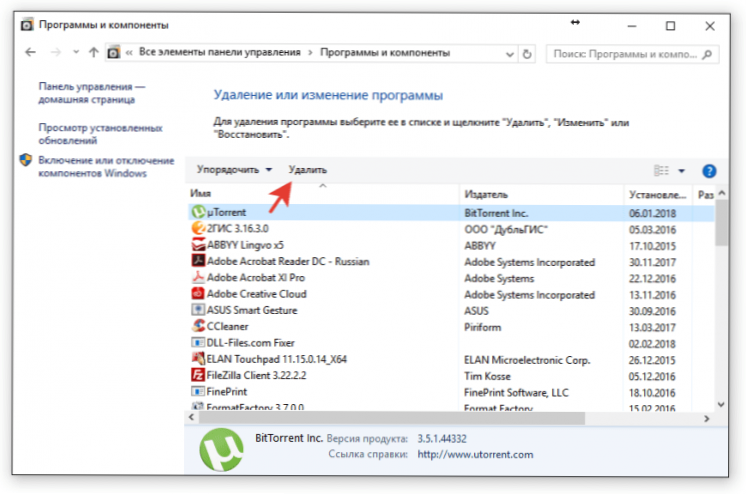
- Kliknite na položku "vymazať".
- Počkajte, kým sa neodinštaluje a zavrite okno na odinštalovanie alebo zmenu programov.
V systéme Windows 10 je možné urobiť to isté,aplikácie"V možnosti, Bude to ešte rýchlejšie a pohodlnejšie.
Ďalším krokom je vyčistenie registra stop, ktorý odinštaloval program doľava. Odporúčam to robiť pomocou bezplatného nástroja CCleaner:
- Spustiť CCleaner.
- Otvorte kartu "register".
- Spustite vyhľadávanie problémov.
- Opravte všetky chyby.
V zozname chýb určite bude existovať riadok so súborom knižnice. Existuje možnosť, že po odstránení bude problém s rozbitým DLL opravený a Regsvr32.exe prestane načítať procesor kvôli neschopnosti dokončiť svoju prácu.

Nebudeme prestať čistiť register chybných položiek a obnoviť ukladanie systémových komponentov pomocou nástroja DISM. Nebudeme ísť do detailov, najdôležitejšou vecou je vedieť, že sa nič nestane s počítačom a žiadne súbory nebudú vymazané.
- Spustite príkazový riadok s právami správcu.
- Spustite príkaz "Dism.exe / online / cleanup-image / scanhealth".

Pozri tiež:
- Skontrolujte systém Windows 10 pre chyby: vstavané a pomocné nástroje tretích strán
- Čo keď svchost.exe načíta procesor
- Čo robiť, ak sa otvorí každý nový priečinok v novom okne?
- Pracujte s programom CCleaner. Vyčistite registračný systém a spúšťací zoznam pomocou nástroja CCleaner
- Ako odstrániť priečinok Informácie o systéme systému?
Ak sa nenájdu žiadne chyby, skúste spustiť iný príkaz - "sfc / scannow"S ním skontrolujete integritu systémových súborov systému Windows.Ak zistí chybu, nástroj sa pokúsi opraviť.
Vyhľadávajte vírusy
Ak je všetko v poriadku so súbormi DLL, je pravdepodobné, že v Správcovi úloh nie je skutočný Regsvr32.exe, ale vírus, ktorý sa maskuje ako systémový nástroj. Ak chcete overiť originalitu procesu, postupujte nasledovne:
- Otvorte kartu "podrobnosti"v Správcovi úloh.
- Vyhľadajte proces Regsvr32.exe, ktorý načíta procesor.
- Kliknite pravým tlačidlom myši a vyberte "Otvoriť umiestnenie súboru".

Ak sa chcete dozvedieť viac o procese a jeho tvorcoch, môžete použiť nástroj Process Hacker. Ak je program uvedený vedľa procesu, ktorý nie je zabitý, odstráňte ho - pravdepodobne to je ona, ktorá spúšťa program Regsvr32.exe a nedáva odpočinok procesoru. Môžete tiež použiť nástroj Process Explorer, o ktorom sme už hovorili, a vyriešiť, čo treba robiť, ak svchost.exe načíta procesor.
Systémový nástroj sa nachádza v adresári % SystemRoot% \ System32 32-bitové Windows a priečinky % SystemRoot% \ System32 a % SystemRoot% \ SysWOW64 v 64-bitovej verzii.

Ak po otvorení umiestnenia súboru sa dostanete do nejakej inej zložky, potom to jasne naznačuje, že sa niektorý vírus snaží zamaskovať ako systémovú aplikáciu. Čo s tým môžete robiť? Ak chcete začať, skúste to:
- Návrat do správcu úloh.
- Nájdite proces regsvr32.exe.
- Zvýraznite ho a kliknite na tlačidlo "Odstráňte úlohu".
- Odstráňte súbor, ktorý spúšťa tento falošný proces.

Opäť: ak súbor nie je v adresári% SystemRoot% \ System32 alebo% SystemRoot% \ SysWOW64, môžete ho bezpečne odstrániť. Komponent systému sa nachádza iba v týchto priečinkoch, počnúc systémom Windows XP.
Problém je v tom, že aj keď sa dostanete cez otvorenie umiestnenia súboru do správneho priečinka, čím potvrdíte originálnosť systémovej zložky, nevylučuje to skutočnosť, že vírus napadne. Škodlivý softvér môže používať systémový súbor na spustenie a jeho zistenie a odstránenie sa dá získať iba pomocou špeciálnych nástrojov.
- Web CureIT.
- Kaspersky TDSSKiller.
- Malwarebytes Anti-Malware.
- Hitman Pro.
- AdwCleaner.
Pomocou týchto programov môžete zisťovať škodlivý softvér akéhokoľvek druhu: rootkity, trójske kone, červy, dialery, špióni, bannery atď. Ak chcete, aby kontrola bola komplexná, stiahnite programy z oficiálnych webových stránok vývojárov a spustite ich jeden po druhom. Jedna kontrola bola dokončená - ďalší nástroj začal skenovať systém.
Autor tiež odporúča:Vyhľadávanie škodlivých súborov môže trvať dlho, ale ak nie je dokončené až do konca, potom je pravdepodobné, že zdroje procesora budú použité na vykonanie neznámehoúloh.
- Ako nastaviť bezplatné kanály v inteligentnej televízii
- Vymazať pamäť v systémoch Android: overené metódy
- Kalibrácia batérie notebooku
- Čo je to UEFI a ako je to lepšie ako BIOS?
- Ako vytvoriť zálohy systému Windows 10 na stroji a prečo?
- Ako urýchliť načítanie systému Windows 10
- Ak sa video pri prehrávaní online spomalí
Ak uvedené programy nepomohli, môžete nahradiť súbory Exporer a Winnit AVZ, GMER alebo dokonca AntiWinLocker LiveCD, ktoré beží z jednotky USB alebo disku USB. Vo väčšine prípadov však bude stačiť počiatočná sada nástrojov: ak je príčina načítania procesora Regsvr32.exe vírusom, nájde ho a zakáže ho.





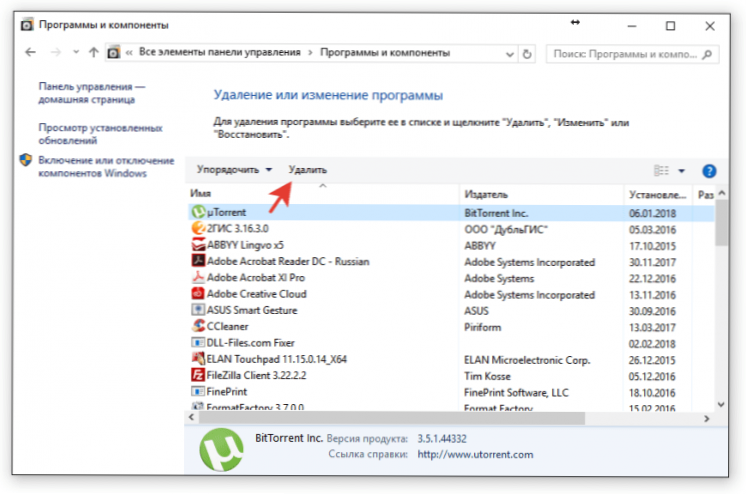


![[Hodnotenie] Najlepšie antivírusy z roku 2018](http://ateasyday.com/img/images/[rejting]-luchshie-antivirusi-2018-goda.png)
![[Hodnotenie] Najlepšie antivírusy z roku 2018](http://ateasyday.com/img/images/[rejting]-luchshie-antivirusi-2018-goda_19.png)



